Win11文件管理器新增账号图标/资料卡: 串联文件动(附开启教程)
来源:脚本之家
时间:2024-10-29 22:34:11 288浏览 收藏
大家好,今天本人给大家带来文章《Win11文件管理器新增账号图标/资料卡: 串联文件动(附开启教程)》,文中内容主要涉及到,如果你对文章方面的知识点感兴趣,那就请各位朋友继续看下去吧~希望能真正帮到你们,谢谢!
消息源 @phantomofearth 于 10 月 4 日在 X 平台发布推文,报道称在 Canary、Dev 和 Beta 频道 Windows 11 预览版中,文件管理器的 Home 主页和文件的详情面板中新增账号图标(Profile icons),用于显示相关文件的近期动态信息。
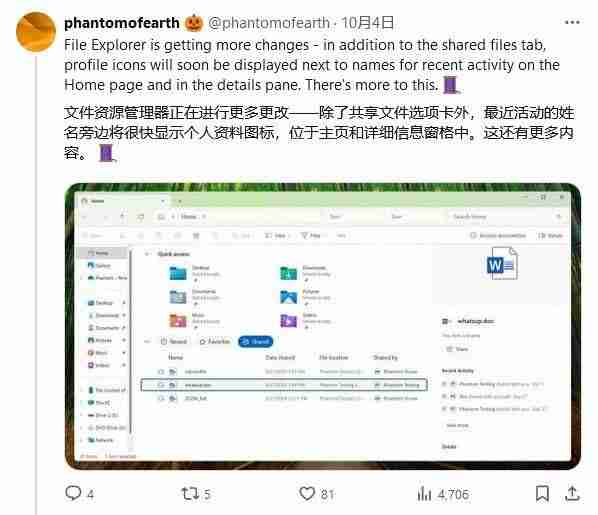
消息源表示微软还计划推出“Live Persona Cards”,基本上就是人物资料卡,用户在近期动态(Recent Activity)中可以看到资料卡信息,会显示人名、联系方式等信息。
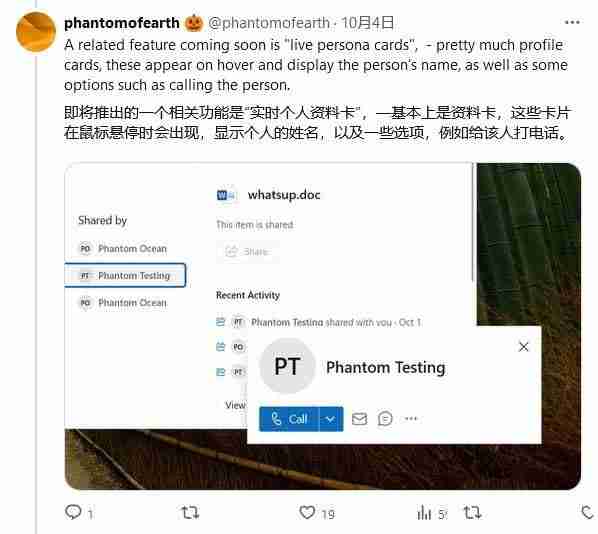
用户点击个人资料图标将弹出更详细的卡片,我们援引该媒体报道,目前该页面尚未完全搭建,显示为空白。
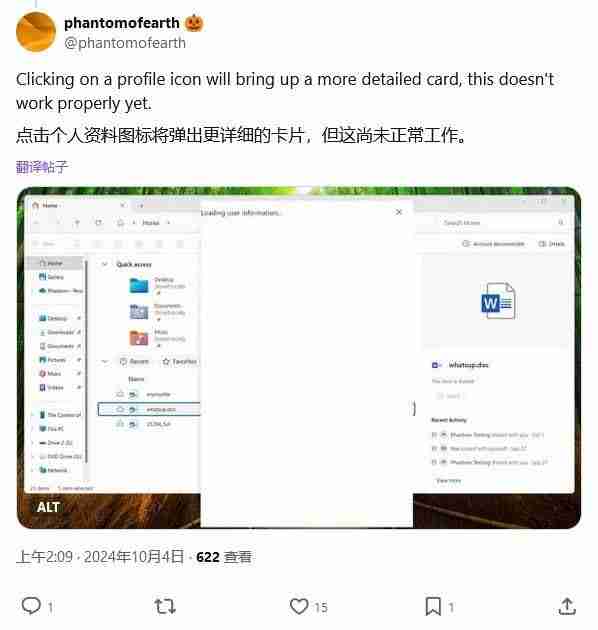
附上操作步骤如下:
1. 安装 Windows 11 Build 22635.3790 预览版更新。
2. 从 GitHub 页面下载 Vivetool 工具,然后解压缩到任意文件夹,但需要记住该文件夹路径(例如 C:\Program Files (x86)\ViVeTool-v0.3.2)。
3. 按下 Win 键(或者使用鼠标)打开开始菜单,输入“cmd”,然后选择“以管理员权限”打开命令提示符。
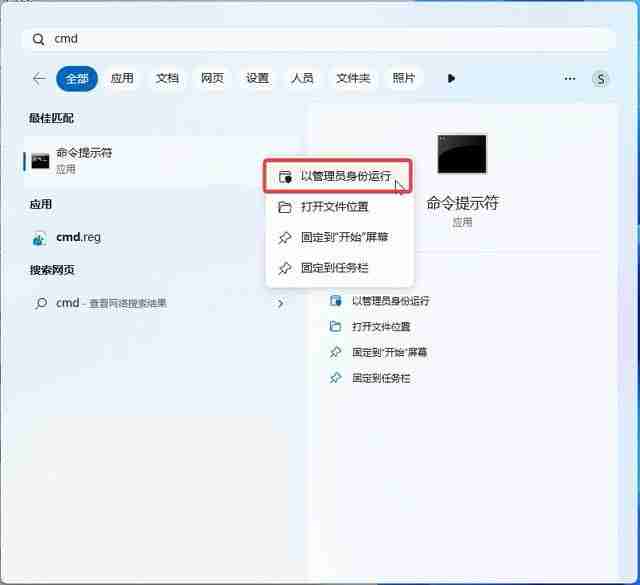
4. 使用 cd 命令跳转到 ViveTool 文件夹,例如“cd C:\Program Files (x86)\ViVeTool-v0.3.2”
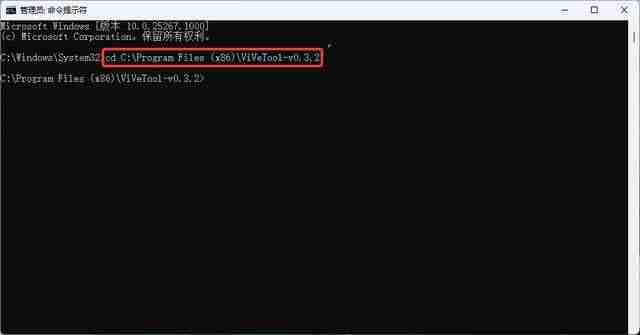
5. 然后输入 vivetool /enable /id:46702397,51848093(Live Persona Cards,仅限 Beta 频道)。vivetool /enable /id:48895801(账号图标,适用于 Canary、Dev 和 Beta 频道)
6. 重启设备
今天关于《Win11文件管理器新增账号图标/资料卡: 串联文件动(附开启教程)》的内容就介绍到这里了,是不是学起来一目了然!想要了解更多关于管理器,win11,账号图标的内容请关注golang学习网公众号!
-
501 收藏
-
501 收藏
-
501 收藏
-
501 收藏
-
501 收藏
-
456 收藏
-
365 收藏
-
302 收藏
-
271 收藏
-
370 收藏
-
213 收藏
-
398 收藏
-
371 收藏
-
481 收藏
-
350 收藏
-
323 收藏
-
232 收藏
-

- 前端进阶之JavaScript设计模式
- 设计模式是开发人员在软件开发过程中面临一般问题时的解决方案,代表了最佳的实践。本课程的主打内容包括JS常见设计模式以及具体应用场景,打造一站式知识长龙服务,适合有JS基础的同学学习。
- 立即学习 543次学习
-

- GO语言核心编程课程
- 本课程采用真实案例,全面具体可落地,从理论到实践,一步一步将GO核心编程技术、编程思想、底层实现融会贯通,使学习者贴近时代脉搏,做IT互联网时代的弄潮儿。
- 立即学习 516次学习
-

- 简单聊聊mysql8与网络通信
- 如有问题加微信:Le-studyg;在课程中,我们将首先介绍MySQL8的新特性,包括性能优化、安全增强、新数据类型等,帮助学生快速熟悉MySQL8的最新功能。接着,我们将深入解析MySQL的网络通信机制,包括协议、连接管理、数据传输等,让
- 立即学习 500次学习
-

- JavaScript正则表达式基础与实战
- 在任何一门编程语言中,正则表达式,都是一项重要的知识,它提供了高效的字符串匹配与捕获机制,可以极大的简化程序设计。
- 立即学习 487次学习
-

- 从零制作响应式网站—Grid布局
- 本系列教程将展示从零制作一个假想的网络科技公司官网,分为导航,轮播,关于我们,成功案例,服务流程,团队介绍,数据部分,公司动态,底部信息等内容区块。网站整体采用CSSGrid布局,支持响应式,有流畅过渡和展现动画。
- 立即学习 485次学习
